So löschen Sie das Ereignisprotokoll in Windows 10
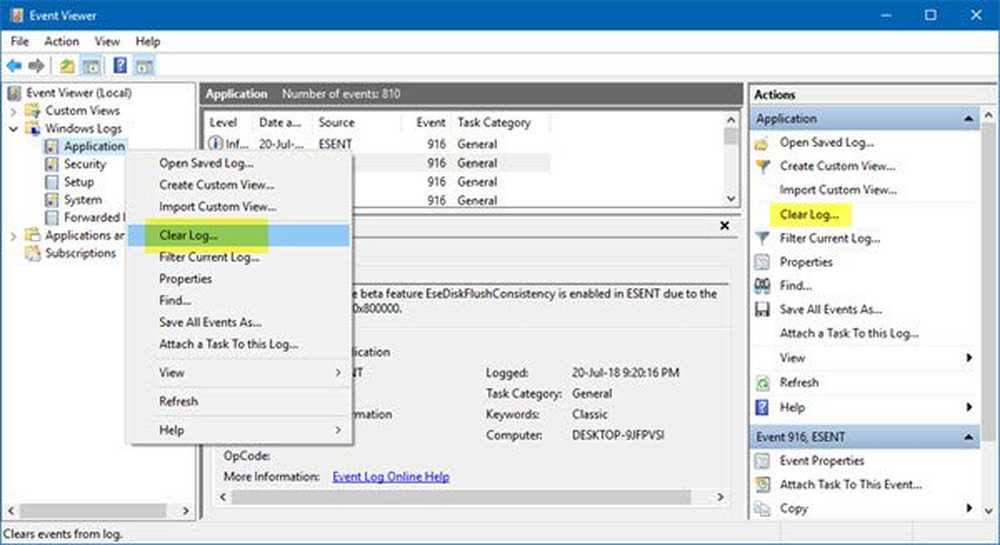
Windows 10 ist dafür bekannt, ab und zu mit verschiedenen Arten von Fehlern zu agieren. Nun möchten Sie vielleicht ein tieferes Verständnis der Fehler erlangen Ereignisprotokoll kommt ins Spiel. Ereignisprotokolldateien speichern grundsätzlich alle Informationen zu früheren Fehlern für Ihr Sehvergnügen, und das ist großartig. Das Problem ist, dass das Ereignisprotokoll manchmal nicht automatisch alle gespeicherten Informationen entfernt. Dies kann ein Problem für die Leistung Ihres Computers sein.
Um dies zu beheben, müssen Benutzer das Ereignisprotokoll manuell löschen, und wissen Sie was? Die meisten Computerbenutzer haben keine Ahnung, wie das geht. Machen Sie sich keine Sorgen, wir werden Ihnen durch den gesamten Prozess helfen, und wenn wir fertig sind, werden Sie ein Meister sein.
So löschen Sie das Ereignisprotokoll in Windows
Dieser Beitrag zeigt Ihnen, wie Sie die Ereignisprotokolldateien über die Ereignisanzeige-Benutzeroberfläche oder die Befehlszeile löschen. Sie können alle oder ausgewählte, sogar Protokolldateien auch von Ihrem Windows / Server löschen, indem Sie die in diesem Lernprogramm beschriebenen Schritte ausführen.
1] Löschen Sie das Ereignisprotokoll mit der Ereignisanzeige
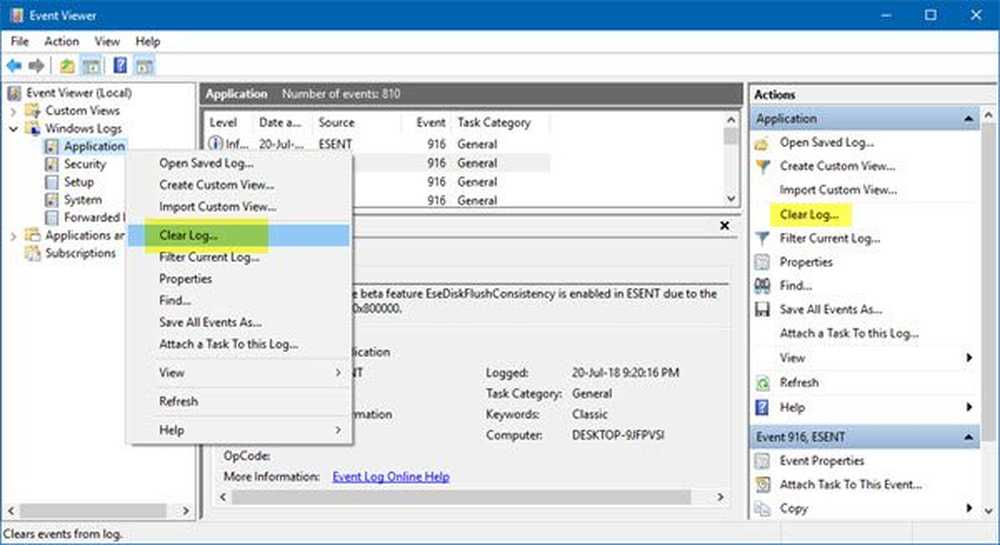
Klicken Sie auf die Schaltfläche "Start" und geben Sie dann ein eventvwr.msc oder Ereignisanzeige. Wenn Sie das Symbol sehen, klicken Sie mit der rechten Maustaste darauf und wählen Sie Als Administrator ausführen, um die Ereignisanzeige zu starten. Doppelklicken Sie anschließend auf die Ordner im linken Bereich, klicken Sie mit der rechten Maustaste auf die Ereignisse, die Sie löschen möchten, und wählen Sie dann aus Protokoll löschen. Dadurch werden alle Protokolldateien für diesen Abschnitt erstellt. Sie können auch eine Protokolldatei auswählen und dann auf klicken Protokoll löschen die Sie auf der rechten Seite sehen.
2] Löscht ausgewählte Ereignisprotokolle mit dem Tool wevtutil
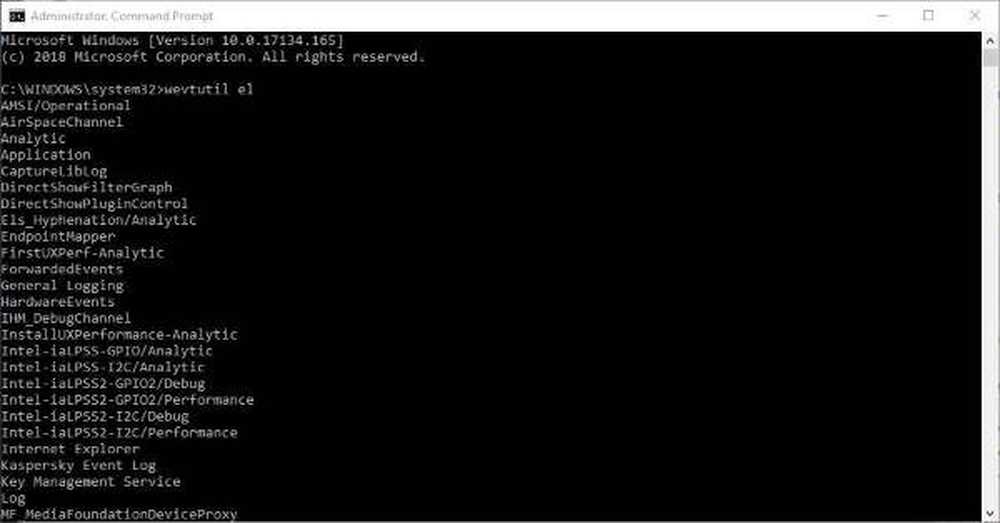
Klicken Sie auf die Schaltfläche "Start" und geben Sie "cmd.exe“Und von dort aus sehen Sie das CMD-Symbol. Klicken Sie mit der rechten Maustaste auf das Symbol und wählen Sie Als Administrator ausführen, um die Eingabeaufforderung zu starten.
Der nächste Schritt ist dann zu tippen “wevtutil el”In das neu geöffnete Eingabeaufforderungsfenster und stellen Sie sicher, dass Sie dies ohne Anführungszeichen tun. Drücke den Eingeben Taste auf Ihrer Tastatur und in einem Moment sollten Sie eine Liste aller Fehlerprotokolle sehen.
Zum Schluss tippen Sie wevtutil cl + der Name des Protokolls Sie möchten entfernen. Mit dieser Option können Sie nur diejenigen löschen, die Sie nicht möchten. Gehen Sie also nicht davon aus, dass alles gleichzeitig gelöscht wird.
wevtutil ist ein integriertes Tool, mit dem Sie Informationen zu Ereignisprotokollen und Publishern abrufen können. Sie können diesen Befehl auch verwenden, um Ereignismanifeste zu installieren und zu deinstallieren, Abfragen auszuführen und Protokolle zu exportieren, zu archivieren und zu löschen. Weitere Informationen zu diesem Tool finden Sie unter docs.microsoft.con.
3] Entfernen Sie alle Ereignisprotokolldateien mit einer .CMD-Datei
Um alles zu löschen, starten Sie die Notepad-Software, kopieren und fügen Sie die folgenden Informationen ein, die aus MSDN stammen:
@echo aus FOR / F "tokens = 1,2 *" %% V IN ('bcdedit') SET SET adminTest = %% V IF (% adminTest%) == (Zugriff) goto noAdmin für / F "tokens = * ”%% G in ('wevtutil.exe el') DO (Aufruf: do_clear" %% G ") echo. Echo Event Logs wurden gelöscht! gehe zu theEnd: do_clear echo löschen% 1 wevtutil.exe cl% 1 gehe zu: eof: noAdmin Speichern Sie die Daten unbedingt als .CMD-Datei. Klicken Sie anschließend mit der rechten Maustaste auf die gespeicherte Datei, und wählen Sie Als Administrator ausführen aus. Von dort sollte die Eingabeaufforderung von selbst gestartet werden, und alles, was Sie tun müssen, ist ihr zu erlauben, alles zu erledigen.
Hoffe das hilft!


